苹果刚刚推出了全新智能产品,虽然价格方面有点高,不过也为用户们带来了很多新的功能设计,大家都知道现在的电子产品非常容易碰坏,所以使用的时候需要稍微小心一点。那如果遇到iphone15怎么扫描文件发送这样烦心事也是让人头疼。往下看就能解决这个问题。

iphone15怎么扫描文件发送
1、苹果手机打开备忘录之后,点击底部相机图标。
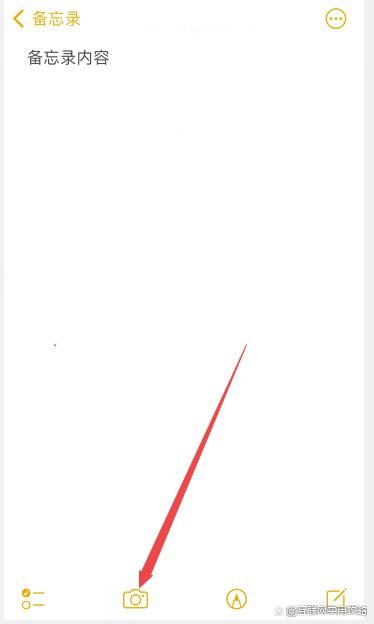
2、点击出现选项中的“扫描文稿”选项。
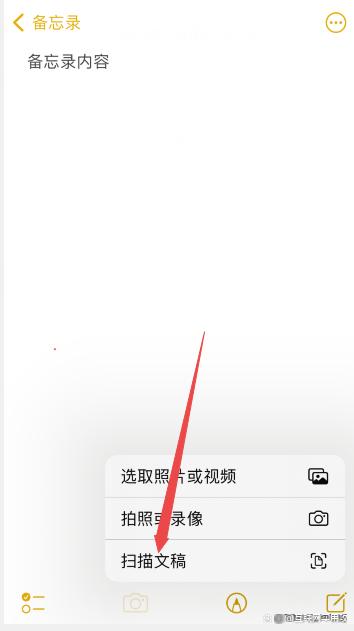
3、将文稿放在取景框中,然后点击底部的拍摄按钮。
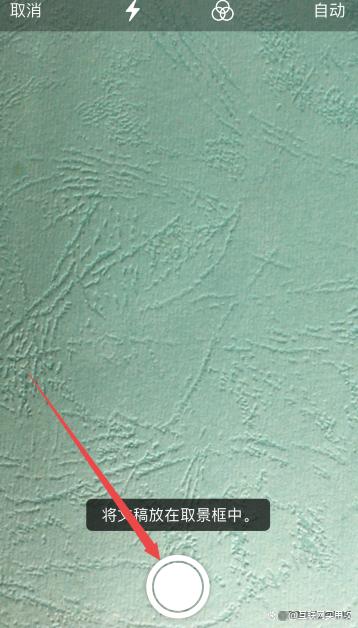
4、扫描完成后,可以根据需要拖移角落附近区域调整扫描文件,然后点击右下角“继续扫描”。
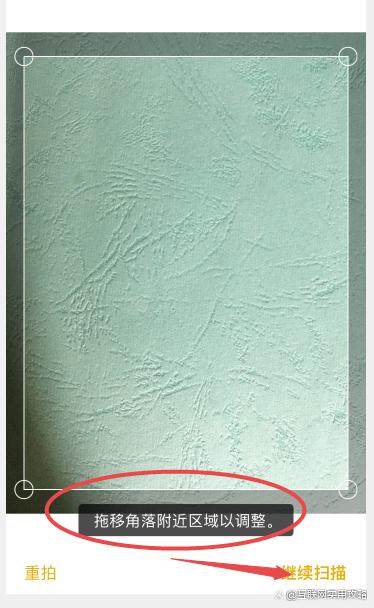
5、如果还有其他页需要扫描的,继续进行扫描即可。扫描完成之后,点击右下角“存储”。
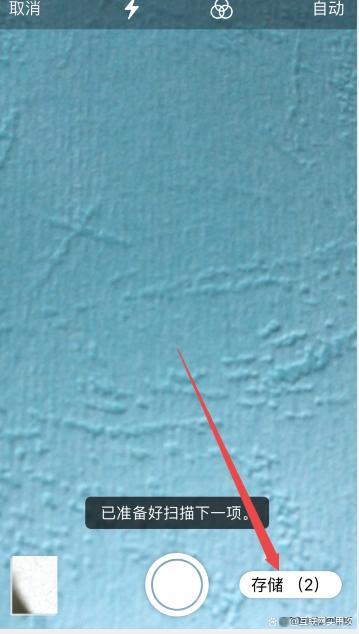
6、扫描文稿存储到备忘录中之后,点击打开扫描文稿后,点击右上角转发图标,然后可以选择将扫描的文件发送出去,比如发送到微信或QQ等。
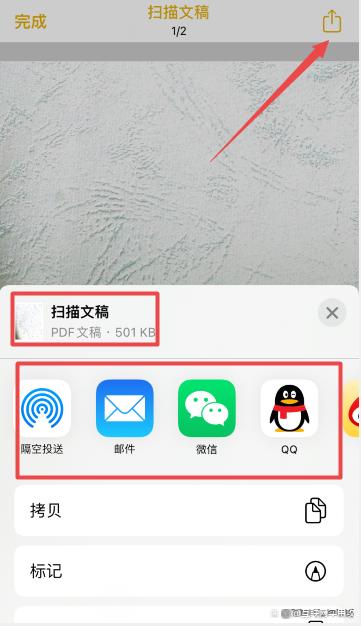
以上就是iphone15怎么扫描文件发送的所有内容,不知道仔细阅读的上面的内容之后有没有解决你的问题。如果没有的话,你可以发邮件给手机鼠。小编会帮你解决的。如果觉得我们不错的话,记得把手机鼠收藏你的收藏夹哦!


















